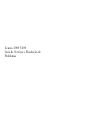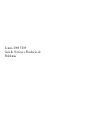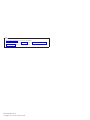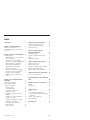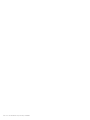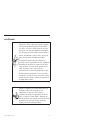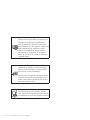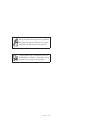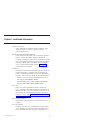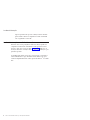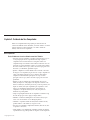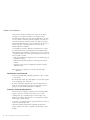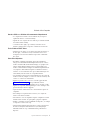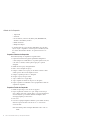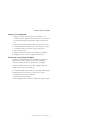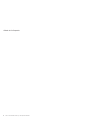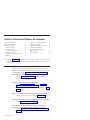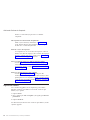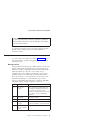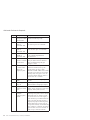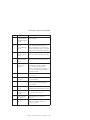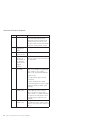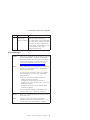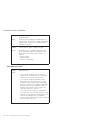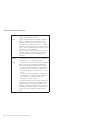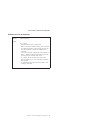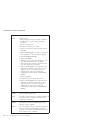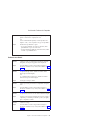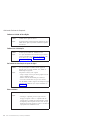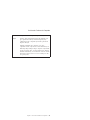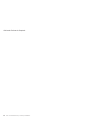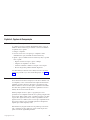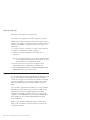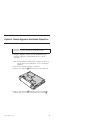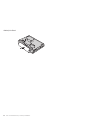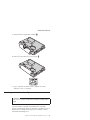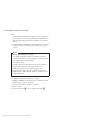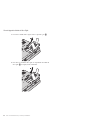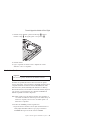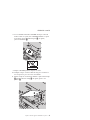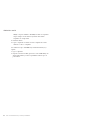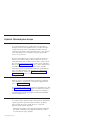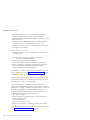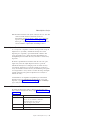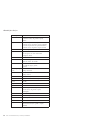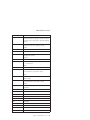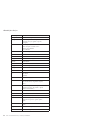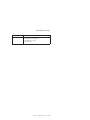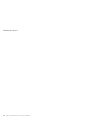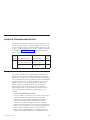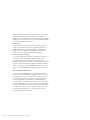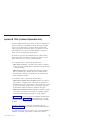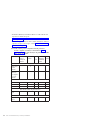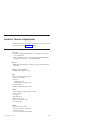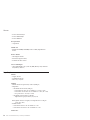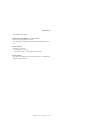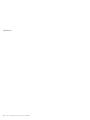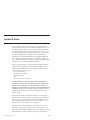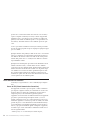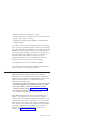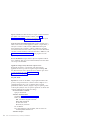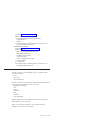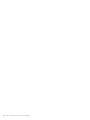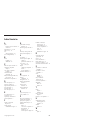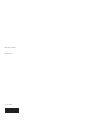Lenovo 3000 V200
Guia
de Serviços e Resolução de
P ro blemas


Lenovo 3000 V200
Guia
de Serviços e Resolução de
P ro blemas

Nota
Antes de utilizar estas informações e o produto suportado por elas, certifique-se de ler o seguinte.
v Guia de Segurança e Garantia incluído no pacote com esta publicação.
v Informações relacionadas a wireless em Ajuda de Acesso on-line e no Apêndice D, “Avisos”, na página 53.
v Aviso de Regulamentação incluído no pacote com esta publicação.
Primeira Edição (Março de 2007)
© Copyright Lenovo 2007. Todos os direitos reservados.

Índice
Leia Primeiro . . . . . . . . . . .v
Capítulo 1. Localizando Informações . . .1
Este Guia e Outras Publicações . . . . . .1
Localizando Informações com o Botão do
Lenovo Care . . . . . . . . . . . .2
Capítulo 2. Cuidando do Seu Computador .3
Dicas Importantes . . . . . . . . . .3
Tenha Cuidado com o Local e a Maneira
como Você Trabalha . . . . . . . . .3
Seja Cuidadoso com o Computador . . .4
Transporte o Computador Adequadamente 4
Guarde as Mídias e as Unidades de
Armazenamento Adequadamente . . . .5
Tenha Cuidado ao Definir Senhas . . . .5
Outras Dicas Importantes . . . . . . .5
Limpando a Cobertura do Computador . .6
Limpando o Teclado do Computador . . .6
Limpando a Tela do Computador . . . .7
Cuidados com o Leitor de Impressões
Digitais . . . . . . . . . . . . .7
Capítulo 3. Solucionando Problemas do
Computador . . . . . . . . . . . .9
Perguntas Mais Freqüentes . . . . . . .9
Diagnosticando Problemas . . . . . . .10
Resolução de Problemas . . . . . . . .11
Mensagens de Erro . . . . . . . . .11
Erros sem Mensagens . . . . . . . .15
Um Problema com a Senha . . . . . .16
Problemas no Teclado . . . . . . . .17
Problemas com o Modo de Espera ou
Hibernação . . . . . . . . . . .17
Problemas com a Tela do Computador . .19
Problemas com a Bateria . . . . . . .21
Problema na Unidade de Disco Rígido . .22
Problema com a Inicialização . . . . .22
Um Problema de Autenticação de
Impressão Digital . . . . . . . . .22
Outros Problemas . . . . . . . . .22
Capítulo 4. Opções de Recuperação . . .25
Utilizando o Rescue and Recovery . . . .25
Restaurando Conteúdo de Fábrica . . . . .25
Recuperando Dados . . . . . . . . .26
Capítulo 5. Fazendo Upgrade e
Substituindo Dispositivos . . . . . . .27
Substituindo a Bateria . . . . . . . . .27
Fazendo Upgrade da Unidade de Disco
Rígido . . . . . . . . . . . . . .29
Substituindo a Memória . . . . . . . .33
Capítulo 6. Obtendo Ajuda e Serviços . .37
Obtendo Ajuda e Serviços . . . . . . .37
Obtendo Ajuda na Web . . . . . . . .37
Chamando o Centro de Suporte ao Cliente . .37
Obtendo Ajuda no Mundo Inteiro . . . . .39
Números de Telefones em Todo Mundo . . .39
Apêndice A. Informações sobre Garantia 45
Tipos de Serviço de Garantia . . . . . .45
Apêndice B. CRUs (Customer Replaceable
Units) . . . . . . . . . . . . . .47
Apêndice C. Recursos e Especificações 49
Recursos . . . . . . . . . . . . .49
Especificações . . . . . . . . . . .50
Apêndice D. Avisos . . . . . . . . .53
Avisos . . . . . . . . . . . . . .53
Avisos sobre Emissões Eletrônicas . . . . .54
Normas da FCC (Federal Communications
Commission) . . . . . . . . . . .54
Oferta do Software IBM Lotus . . . . . .55
Marcas Registradas . . . . . . . . .57
Índice Remissivo . . . . . . . . . .59
© Copyright Lenovo 2007 iii

iv Lenovo 3000 V200 Guia de Serviços e Resolução de Problemas

Leia Primeiro
Quando o computador está ativado ou a bateria está
carregando, a base, o apoio para o pulso e algumas
outras partes podem ficar quentes. Evite manter
suas mãos, seu colo ou outras partes de seu corpo
em contato com uma parte quente do computador
por um longo período de tempo. Quando utilizar o
teclado, evite manter os pulsos sobre o apoio para
pulso por um período de tempo prolongado.
O computador aquece um pouco durante sua
operação normal. A quantidade de calor depende da
quantidade de atividade do sistema e do nível de
carga da bateria. O contato muito próximo com o
corpo, até mesmo com a roupa, pode ser
desconfortável ou causar uma queimadura na pele.
Periodicamente faça intervalos do uso do teclado,
levantando suas mãos do apoio para pulso; e tenha
cuidado para não utilizar o teclado por um período
de tempo muito extenso.
Quando o adaptador de corrente alternada estiver
conectado a uma saída de energia e a seu
computador, ele gera calor. Não coloque o
adaptador em contato com qualquer parte de seu
corpo ao utilizá-lo. Nunca utilize o adaptador de
corrente alternada para aquecer seu corpo. O contato
prolongado com seu corpo, mesmo através de
roupas, pode causar uma queimadura.
© Copyright Lenovo 2007 v

Organize os cabos do adaptador de corrente
alternada, do mouse, do teclado, da impressora ou
de qualquer outro dispositivo eletrônico ou de
linhas de comunicação, de maneira que eles não
possam ser pisoteados, não fiquem no caminho, nem
sejam comprimidos pelo computador e outros
objetos e não atrapalhem de maneira alguma o
funcionamento do computador. Se for aplicada
muita força nos cabos, eles podem ser danificados
ou podem quebrar.
Antes de mover o computador, execute uma das
seguintes ações: desligue-o, pressione Fn+F4 para
colocá-lo no modo de espera ou pressione Fn+F12
para colocá-lo no modo de hibernação.
Antes de mover o computador, certifique-se de que
o indicador de status ligado esteja desligado. Isso
ajudará a evitar danos à unidade de disco rígido e
uma possível perda de dados.
Não derrube, bata com força, arranhe, deforme,
vibre, empurre ou coloque objetos pesados em cima
do computador, da tela ou dos dispositivos externos.
vi Lenovo 3000 V200 Guia de Serviços e Resolução de Problemas

Utilize uma maleta de transporte de boa qualidade,
que proporcione proteção adequada. Não coloque o
computador em uma maleta ou bolsa apertada.
Coloque líquidos longe do computador para evitar
derramamentos e mantenha o computador longe de
água para evitar o perigo de choque elétrico.
Leia Primeiro vii

viii Lenovo 3000 V200 Guia de Serviços e Resolução de Problemas

Capítulo 1. Localizando Informações
Este Guia e Outras Publicações
Instruções de Configuração
ajuda a desembalar seu computador e iniciar sua utilização. Inclui
algumas dicas para novos usuários e apresenta o software
pré-instalado pela Lenovo
™
.
Este Guia de Serviço e Resolução de Problemas
fornece informações sobre cuidado com seu computador, informações
básicas de resolução de problemas, alguns procedimentos de
recuperação, informações de ajuda e serviço e informações de garantia
para o seu computador. As informações sobre resolução de problemas
neste Guia se aplicam apenas aos problemas que possam impedir o
acesso ao manual on-line abrangente, chamado Ajuda de Acesso,
pré-instalado em seu computador.
Ajuda de Acesso
é um manual on-line abrangente, que fornece respostas à maioria das
perguntas relacionadas ao computador, ajuda na configuração de
recursos e ferramentas pré-instalados ou na resolução de problemas.
Para abrir o Ajuda de Acesso, proceda de uma das seguintes maneiras:
v Pressione o botão Lenovo Care
SM
. Em Links Rápidos, no Lenovo
Care, clique em Acessar Ajuda no Sistema.
v Clique em Iniciar, mova o ponteiro para Todos os Programas; e
depois para Lenovo Care. Clique em Ajuda de Acesso.
Lenovo
Care
fornece acesso fácil às ferramentas de software e sites-chave da
Lenovo, eliminando a necessidade de transportar outros manuais de
referência. Para abrir o Lenovo Care, pressione o botão Lenovo Care
em seu teclado. Para obter mais informações sobre a utilização do
botão Lenovo Care, consulte “Localizando Informações com o Botão
do Lenovo Care” na página 2.
Guia de Segurança e Garantia
inclui instruções gerais de segurança e a Garantia Limitada Lenovo
completa.
Aviso de Regulamentação
traz adições a este Guia. Leia-o antes de utilizar os recursos wireless
do seu computador. Seu computador está em conformidade com os
padrões de freqüência de rádio e de segurança de qualquer país ou
© Copyright Lenovo 2007 1

região em que tenha sido aprovada a utilização wireless. O Cliente
precisa instalar e utilizar seu computador em estrita conformidade
com os regulamentos locais de RF.
Localizando Informações com o Botão do Lenovo Care
O botão do Lenovo Care pode ajudá-lo em diversas situações quando seu
computador está funcionando normalmente e mesmo quando não estiver.
Pressione o botão Lenovo Care para abrir o Lenovo Care e obter acesso às
ilustrações informativas e instruções fáceis de seguir para inicialização e para
permanecer produtivo.
Você também pode utilizar o botão Lenovo Care para ligar o computador e
entrar imediatamente no espaço de trabalho Rescue and Recovery
™
, que é
executado independentemente do sistema operacional Windows
®
e é ocultado
dele.
Localizando Informações
2 Lenovo 3000 V200 Guia de Serviços e Resolução de Problemas

Capítulo 2. Cuidando do Seu Computador
Embora seu computador tenha sido projetado para funcionar de modo
confiável em ambientes normais de trabalho, é necessário utilizá-lo com muito
cuidado. Seguindo essas dicas importantes, você obterá o máximo de
utilização e diversão de seu computador.
Dicas Importantes
Tenha Cuidado com o Local e a Maneira como Você Trabalha
v Não deixe a base do computador ou qualquer outra parte dele no seu colo
ou em qualquer parte de seu corpo durante muito tempo enquanto o
computador estiver em funcionamento ou carregando a bateria. Seu
computador dissipa calor durante o funcionamento normal. Esse calor está
relacionado ao nível de atividade do sistema e ao nível de carga da bateria.
O contato constante com seu corpo, mesmo através de roupas, pode causar
desconforto e, eventualmente, queimadura na pele.
v Quando o adaptador de corrente alternada estiver conectado a uma saída
de energia e a seu computador, ele gera calor. Não coloque o adaptador em
contato com qualquer parte de seu corpo ao utilizá-lo. Nunca utilize o
adaptador de corrente alternada para aquecer seu corpo. O contato
prolongado com seu corpo, mesmo através de roupas, pode causar uma
queimadura.
v Organize os cabos do adaptador de corrente alternada, do mouse, do
teclado, da impressora ou de qualquer outro dispositivo eletrônico ou de
linhas de comunicação, de maneira que eles não possam ser pisoteados, não
fiquem no caminho, nem sejam comprimidos pelo computador e outros
objetos e não atrapalhem de maneira alguma o funcionamento do
computador. Se for aplicada muita força nos cabos, eles podem ser
danificados ou podem quebrar.
v Sempre coloque líquidos distantes de seu computador e mantenha-o longe
de fontes de água (para evitar o perigo de choque elétrico).
v Mantenha os materiais de embalagem fora do alcance de crianças para
evitar o risco de sufocamento com as embalagens plásticas.
v Mantenha o computador afastado de ímãs, telefones celulares ativados,
aparelhos elétricos ou alto-falantes (no espaço de 13 cm).
v Evite expor seu computador a temperaturas extremas (abaixo de 5°C/41°F
ou superiores a 35°C/95°F).
v Alguns utensílios, como determinados ventiladores portáteis para desktop
ou purificadores de ar, podem produzir íons negativos. Se um computador
© Copyright Lenovo 2007 3

estiver próximo a um desses utensílios, e ficar exposto por um tempo
prolongado aos íons negativos presentes no ar, ele poderá se tornar
eletrostaticamente carregado. Essa carga pode ser eliminada por suas mãos,
ao tocar no teclado ou em outras partes do computador, ou por meio dos
conectores dos dispositivos de E/S conectados a ele. Embora esse tipo de
descarga eletrostática (ESD) seja o oposto de uma descarga de seu corpo ou
de suas roupas para o computador, ele traz o mesmo risco de um
malfuncionamento do computador.
Seu computador foi projetado e fabricado para minimizar todos os efeitos
da carga eletrostática. Uma carga eletrostática acima de um determinado
limite, entretanto, pode aumentar o risco de ESD. Por essa razão, ao utilizar
o computador próximo a um utensílio que pode produzir íons negativos, dê
atenção especial ao seguinte:
– Evite expor diretamente seu computador ao ar de um utensílio que pode
produzir íons negativos.
– Mantenha seu computador e periféricos o mais longe possível de tais
utensílios.
– Sempre que possível, aterre seu computador para facilitar a descarga
eletrostática segura.
Nota:
Nem todos esses utensílios provocam uma carga eletrostática
significativa.
Seja Cuidadoso com o Computador
v Evite colocar quaisquer objetos (incluindo papéis) entre o vídeo e o teclado
ou sob o teclado.
v Não derrube, bata, arranhe, gire, vibre, empurre ou coloque objetos pesados
em seu computador, vídeo ou dispositivos.
v O vídeo do computador é projetado para ser aberto e utilizado em um
ângulo um pouco maior que 90 graus. Não abra a tela mais do que 135
graus, pois isso pode danificar a dobradiça do computador.
Transporte o Computador Adequadamente
v Antes de mover seu computador, assegure-se de remover qualquer mídia,
desligar os dispositivos conectados e desconectar os fios e os cabos.
v Certifique-se de que o computador esteja no modo de espera ou de
hibernação ou desligado antes de movê-lo. Isso evitará danos na unidade
de disco rígido e a perda de dados.
v Ao levantar o seu computador, segure-o pela parte inferior. Não levante ou
segure seu computador pelo vídeo.
v Utilize uma maleta de transporte de boa qualidade, que proporcione
proteção adequada. Não coloque o computador em uma maleta ou bolsa
apertada.
Cuidando do Seu Computador
4 Lenovo 3000 V200 Guia de Serviços e Resolução de Problemas

Guarde as Mídias e as Unidades de Armazenamento Adequadamente
v Se o computador foi fornecido com uma unidade ótica, não toque na
superfície de um disco ou na lente na bandeja.
v Aguarde até ouvir o clique do CD ou do DVD no pivô central da unidade
ótica antes de fechar a bandeja.
v Ao instalar seu disco rígido, siga as instruções fornecidas com seu
hardware e aplique pressão no dispositivo somente onde for necessário.
Tenha Cuidado ao Definir Senhas
v Lembre-se das suas senhas. Se você esquecer uma senha de supervisor ou
de disco rígido, o fornecedor de serviços autorizado da Lenovo não a
reconfigurará e será necessário substituir sua placa-mãe ou unidade de
disco rígido.
Outras Dicas Importantes
v O modem do computador pode utilizar apenas uma rede telefônica
analógica ou PSTN (Public-Switched Telephone Network). Não conecte o
modem a uma linha PBX (Private Branch Exchange) ou a qualquer outra
extensão de linha telefônica digital, porque isso poderia danificar seu
modem. As linhas telefônicas analógicas são utilizadas freqüentemente em
casa, enquanto as linhas telefônicas digitais são utilizadas em hotéis ou
escritórios. Se você tiver dúvidas sobre o tipo de linha telefônica que está
sendo utilizada, entre em contato com a companhia telefônica.
v Seu computador pode possuir um conector Ethernet como um conector de
modem. Se assim for, verifique se a conexão dos cabos de comunicação está
correta e se o conector não está danificado.
v Registre seus produtos Lenovo na Lenovo (consulte a página da Web:
http://www.lenovo.com/register). Esse procedimento auxilia as
autoridades na devolução de seu computador em caso de perda ou roubo.
Registrar seu computador também permite que a Lenovo notifique-o sobre
possíveis informações técnicas e upgrades.
v Apenas um técnico autorizado do Lenovo deve desmontar e reparar seu
computador.
v Não modifique ou coloque fita adesiva nas travas, com o objetivo de
manter o vídeo aberto ou fechado.
v Tome cuidado ao virar seu computador enquanto o adaptador de corrente
alternada estiver conectado. Isso pode quebrar o plugue do adaptador.
v Desligue o computador, se estiver substituindo um dispositivo, ou verifique
se o dispositivo é warm ou hot swap.
v Antes de instalar qualquer um dos dispositivos a seguir, toque uma mesa
de metal ou um objeto de metal aterrado. Essa ação reduz qualquer
eletricidade estática no corpo. A eletricidade estática pode danificar o
dispositivo.
Cuidando do Seu Computador
Capítulo 2. Cuidando do Seu Computador 5

– ExpressCard
– Smart Card
– Placa de memória, como Placa SD, Memory Stick, MultiMediaCard,
xD-Picture e Placa Memory Stick Pro.
– Módulo de memória
– Miniplaca PCI Express
v
Ao transferir dados de ou para uma placa Flash Media, como uma placa
SD, não coloque o computador no modo de espera ou de hibernação antes
da conclusão da transferência de dados. Isso poderia causar danos aos
dados.
Limpando a Cobertura do Computador
Ocasionalmente, limpe seu computador da seguinte maneira:
1. Prepare uma mistura de uma pequena quantidade de detergente de
cozinha (um que não contenha abrasivos ou produtos químicos fortes, tais
como ácidos ou alcalinos). Utilize 5 partes de água para 1 parte de
detergente.
2. Embeba em uma esponja o detergente diluído.
3. Retire o excesso de líquido da esponja.
4. Esfregue a cobertura com a esponja, com movimentos circulares e tendo
cuidado para não deixar escorrer líquido em excesso.
5. Esfregue a superfície para remover o detergente.
6. Enxagúe a esponja com água corrente.
7. Seque a cobertura com a esponja limpa.
8. Seque a superfície novamente com um pano seco de algodão.
9. Espere a superfície secar totalmente e remova qualquer fibra de tecido da
superfície do computador.
Limpando o Teclado do Computador
1. Embeba um pano limpo e macio em álcool isopropílico.
2. Limpe a superfície de cada tecla com o pano. Limpe as teclas uma por
uma; se limpar várias teclas ao mesmo tempo, o pano pode enganchar em
uma tecla adjacente e possivelmente danificá-la. Certifique-se de não
deixar pingar líquido por entre as teclas.
3. Deixe secar.
4. Para remover quaisquer migalhas de alimento e poeira embaixo das teclas,
utilize um soprador de câmera com uma escova ou o ar frio de um
secador de cabelo.
Nota:
Evite utilizar produtos de limpeza diretamente sobre o vídeo ou o
teclado.
Cuidando do Seu Computador
6 Lenovo 3000 V200 Guia de Serviços e Resolução de Problemas

Limpando a Tela do Computador
1. Esfregue suavemente a tela com um pano seco de algodão. Se você
visualizar uma marca semelhante a um arranhão em sua tela, isto pode ser
uma mancha transferida do teclado quando a tampa foi pressionada de
fora.
2. Limpe ou espane a mancha cuidadosamente com um pano seco e macio.
3. Se a mancha permanecer, umedeça um pano macio de algodão com água
ou uma mistura de álcool isopropílico e água (em partes iguais).
4. Seque o máximo possível.
5. Esfregue novamente a tela; não deixe escorrer líquido no computador.
6. Certifique-se de secar o vídeo do computador antes de fechá-lo.
Cuidados com o Leitor de Impressões Digitais
As seguintes ações poderiam danificar o leitor de impressões digitais (em
alguns modelos) ou fazer com que ele não funcionasse corretamente:
v Arranhar a superfície da leitora com um objeto duro e pontiagudo.
v Arranhar a superfície do leitor com sua unha ou qualquer objeto duro.
v Utilizar ou tocar a leitora com um dedo sujo.
Se
você perceber qualquer uma das condições a seguir, limpe cuidadosamente
a superfície da leitora com um pano seco, macio e que não solte fios:
v A superfície da leitora está suja ou manchada.
v A superfície da leitora está molhada.
v A leitora geralmente falha ao cadastrar ou autenticar sua impressão digital.
Cuidando do Seu Computador
Capítulo 2. Cuidando do Seu Computador 7

Cuidando do Seu Computador
8 Lenovo 3000 V200 Guia de Serviços e Resolução de Problemas

Capítulo 3. Solucionando Problemas do Computador
Perguntas Mais Freqüentes . . . . . . .9
Diagnosticando Problemas . . . . . . .10
Resolução de Problemas . . . . . . . .11
Mensagens de Erro . . . . . . . . .11
Erros sem Mensagens . . . . . . . .15
Um Problema com a Senha . . . . . .16
Problemas no Teclado . . . . . . . .17
Problemas com o Modo de Espera ou
Hibernação . . . . . . . . . . .17
Problemas com a Tela do Computador . .19
Problemas com a Bateria . . . . . . .21
Problema na Unidade de Disco Rígido . .22
Problema com a Inicialização . . . . .22
Um Problema de Autenticação de
Impressão Digital . . . . . . . . .22
Outros Problemas . . . . . . . . .22
Perguntas Mais Freqüentes
Esta seção lista as perguntas mais freqüentes e diz onde localizar respostas
detalhadas. Para obter detalhes sobre cada publicação incluída no pacote com
seu computador, consulte “Este Guia e Outras Publicações” na página 1.
Quais precauções de segurança devo seguir ao utilizar meu computador?
Consulte o Guia de Segurança e Garantia separado para obter
informações detalhadas sobre segurança.
Como posso evitar problemas com meu computador?
Consulte “Leia Primeiro” na página v e também o Capítulo 2,
“Cuidando do Seu Computador”, na página 3 deste Guia. Você
poderá encontrar mais dicas na seção "Evitando Problemas" na Ajuda
de Acesso on-line.
Quais são os principais recursos de hardware do meu novo computador?
Consulte a seção “Tour do Lenovo 3000” na Ajuda de Acesso on-line.
Onde eu posso encontrar especificações detalhadas sobre meu computador?
Consulte http://www.lenovo.com/support.
Preciso fazer upgrade de um dispositivo ou Preciso substituir um dos
seguintes itens: a unidade de disco rígido, a memória ou o teclado.
Consulte o Apêndice B, “CRUs (Customer Replaceable Units)”, na
página 47 deste Guia para obter a lista de Unidades Substituíveis pelo
Nota: Consulte a Ajuda de Acesso se seu sistema estiver em execução e o Ajuda de Acesso estiver acessível.
Este capítulo apresenta as informações que devem ser utilizadas quando o Ajuda de Acesso estiver
inacessível.
© Copyright Lenovo 2007 9

Cliente e o local das instruções para remover ou substituir
componentes.
Meu computador não está funcionando adequadamente.
Estude a seção de “Resolução de Problemas” na Ajuda de Acesso
on-line. Este Guia descreve apenas problemas que podem impedi-lo
de obter acesso ao sistema de ajuda on-line.
Onde estão os discos de recuperação?
Seu computador não veio com um disco de recuperação ou disco do
Windows. Para obter uma explicação sobre os métodos de recuperação
alternativos oferecidos pela Lenovo, consulte a seção “Restaurando
Conteúdo de Fábrica” na página 25 deste Guia.
Como posso entrar em contato com o Centro de Suporte ao Cliente?
Consulte o Capítulo 6, “Obtendo Ajuda e Serviços”, na página 37
neste Guia. Para obter os números de telefone do Centro de Suporte
do Cliente mais próximo, consulte “Números de Telefones em Todo
Mundo” na página 39.
Onde posso encontrar informações sobre a garantia?
Consulte o Guia de Segurança e Garantia separado para obter
informações detalhadas sobre garantia. Para obter informações sobre a
garantia aplicável ao seu computador, incluindo o período de garantia
e o tipo de serviço de garantia, consulte o Apêndice A, “Informações
sobre Garantia”, na página 45.
Diagnosticando Problemas
Caso você tenha um problema com seu computador, é possível testá-lo
utilizando o PC-Doctor
®
para Windows. Para executar o PC-Doctor para
Windows, faça o seguinte:
1. Clique em Iniciar.
2. Mova o ponteiro para Todos os Programas e, em seguida, para PC-Doctor
para Windows.
3. Clique em PC-Doctor.
Para obter informações adicionais sobre o PC-Doctor para Windows, consulte
a Ajuda do programa.
Solucionando Problemas do Computador
10 Lenovo 3000 V200 Guia de Serviços e Resolução de Problemas
A página está carregando ...
A página está carregando ...
A página está carregando ...
A página está carregando ...
A página está carregando ...
A página está carregando ...
A página está carregando ...
A página está carregando ...
A página está carregando ...
A página está carregando ...
A página está carregando ...
A página está carregando ...
A página está carregando ...
A página está carregando ...
A página está carregando ...
A página está carregando ...
A página está carregando ...
A página está carregando ...
A página está carregando ...
A página está carregando ...
A página está carregando ...
A página está carregando ...
A página está carregando ...
A página está carregando ...
A página está carregando ...
A página está carregando ...
A página está carregando ...
A página está carregando ...
A página está carregando ...
A página está carregando ...
A página está carregando ...
A página está carregando ...
A página está carregando ...
A página está carregando ...
A página está carregando ...
A página está carregando ...
A página está carregando ...
A página está carregando ...
A página está carregando ...
A página está carregando ...
A página está carregando ...
A página está carregando ...
A página está carregando ...
A página está carregando ...
A página está carregando ...
A página está carregando ...
A página está carregando ...
A página está carregando ...
A página está carregando ...
A página está carregando ...
A página está carregando ...
A página está carregando ...
-
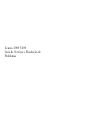 1
1
-
 2
2
-
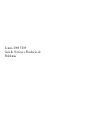 3
3
-
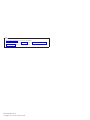 4
4
-
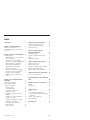 5
5
-
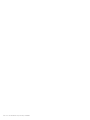 6
6
-
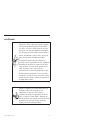 7
7
-
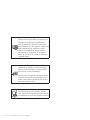 8
8
-
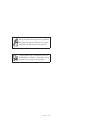 9
9
-
 10
10
-
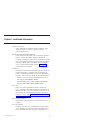 11
11
-
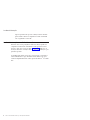 12
12
-
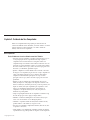 13
13
-
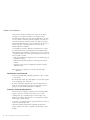 14
14
-
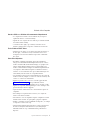 15
15
-
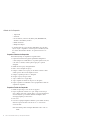 16
16
-
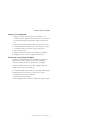 17
17
-
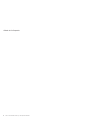 18
18
-
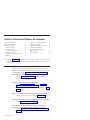 19
19
-
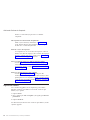 20
20
-
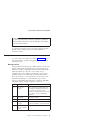 21
21
-
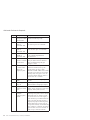 22
22
-
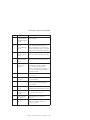 23
23
-
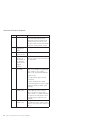 24
24
-
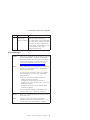 25
25
-
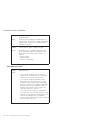 26
26
-
 27
27
-
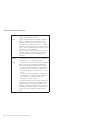 28
28
-
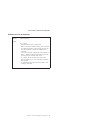 29
29
-
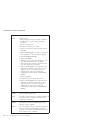 30
30
-
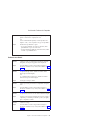 31
31
-
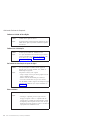 32
32
-
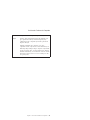 33
33
-
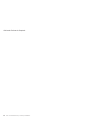 34
34
-
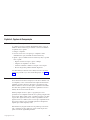 35
35
-
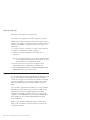 36
36
-
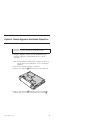 37
37
-
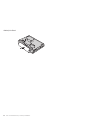 38
38
-
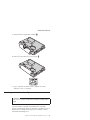 39
39
-
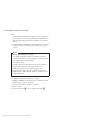 40
40
-
 41
41
-
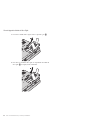 42
42
-
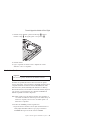 43
43
-
 44
44
-
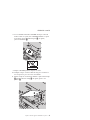 45
45
-
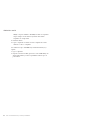 46
46
-
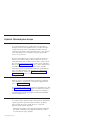 47
47
-
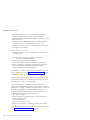 48
48
-
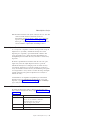 49
49
-
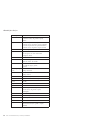 50
50
-
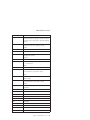 51
51
-
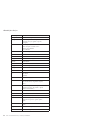 52
52
-
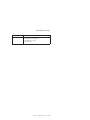 53
53
-
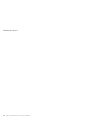 54
54
-
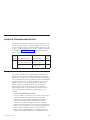 55
55
-
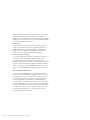 56
56
-
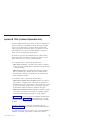 57
57
-
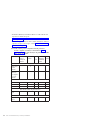 58
58
-
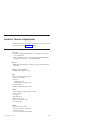 59
59
-
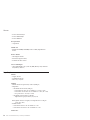 60
60
-
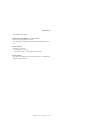 61
61
-
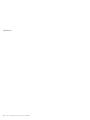 62
62
-
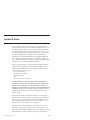 63
63
-
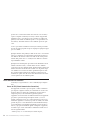 64
64
-
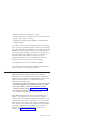 65
65
-
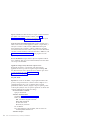 66
66
-
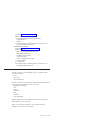 67
67
-
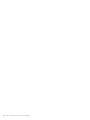 68
68
-
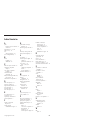 69
69
-
 70
70
-
 71
71
-
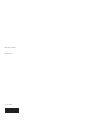 72
72
Artigos relacionados
-
Lenovo 3000 V200 Manual De Assistência E Resolução De Problemas
-
Lenovo 3000 V100 Manual do usuário
-
Lenovo ThinkPad X60 Tablet Guia De Serviços E Resolução De Problemas
-
Lenovo THINKPAD X40 Guia De Serviço E Resolução De Problemas
-
Lenovo THINKPAD R51E Guia De Serviços E Resolução De Problemas
-
Lenovo THINKPAD T43P Guia De Serviços E Resolução De Problemas
-
Lenovo THINKPAD Z61P Guia De Serviços E Resolução De Problemas
-
Lenovo THINKPAD W700 Guia De Serviços E Resolução De Problemas
-
Lenovo ThinkPad G40 Series Guia De Serviços E Resolução De Problemas
-
Lenovo THINKPAD X31 Guia De Serviços E Resolução De Problemas